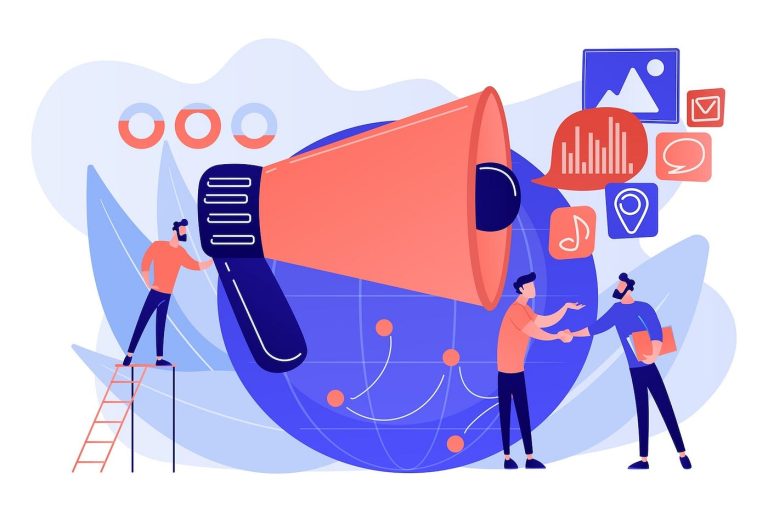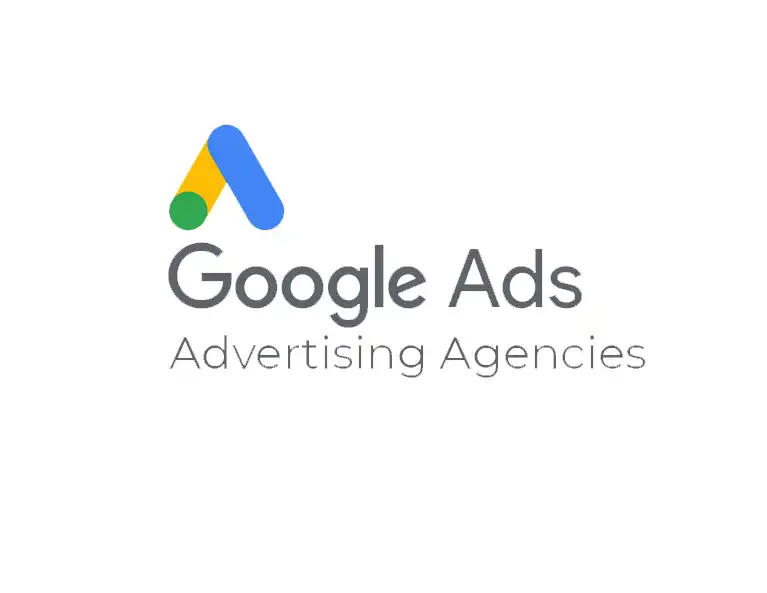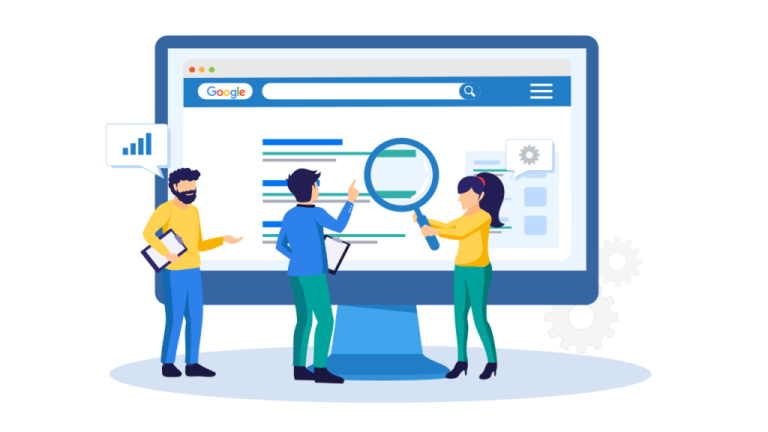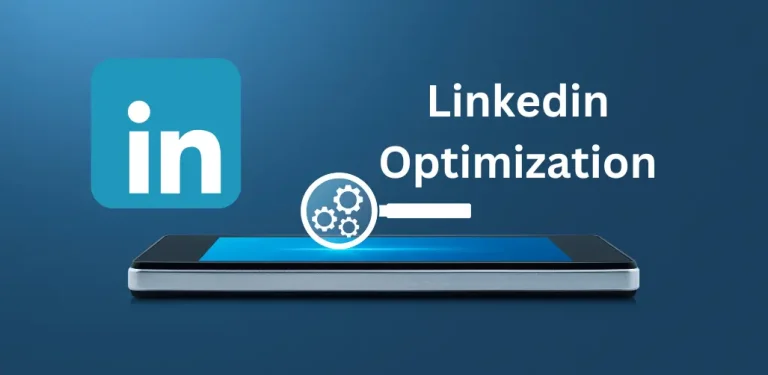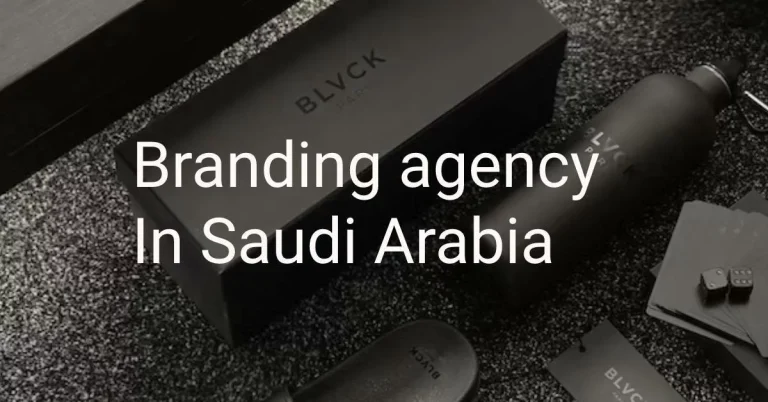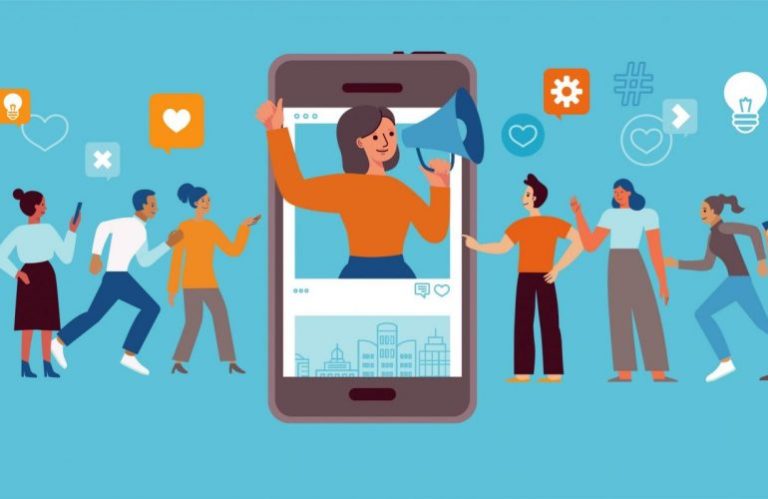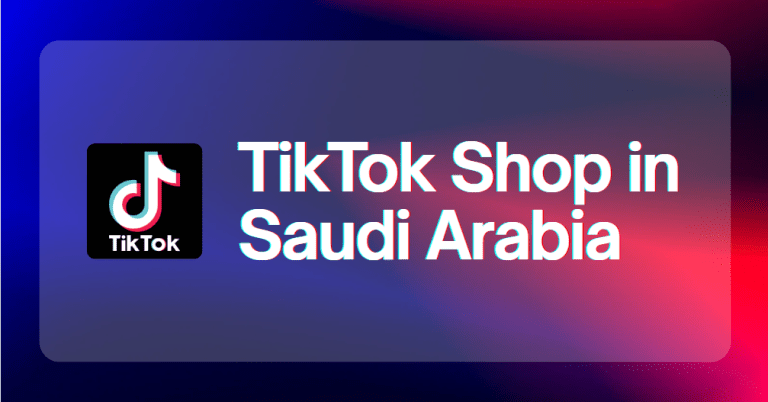في ظل الاعتماد المتزايد على الهواتف الذكية في حياتنا اليومية، أصبح فقدان الهاتف أو سرقته أحد أكثر السيناريوهات المقلقة التي قد تواجه أي شخص. من الصور الخاصة والملفات المهمة، إلى الحسابات البنكية ورسائل البريد الإلكتروني — جميعها موجودة في جهاز واحد صغير. لحسن الحظ، تقدم شركة Google أداة فعالة تُمكّنك من تحديد موقع الهاتف عن طريق جوجل بسرعة وسهولة.
في هذا الدليل الشامل، سنشرح لك بالتفصيل كيفية استخدام هذه الأداة، المتطلبات اللازمة لتشغيلها، كيفية التعامل مع حالات فقدان الهاتف أو سرقته، بالإضافة إلى نصائح أمنية لتجنب فقدان البيانات مستقبلًا.
ما هي أداة “العثور على جهازي” من Google؟
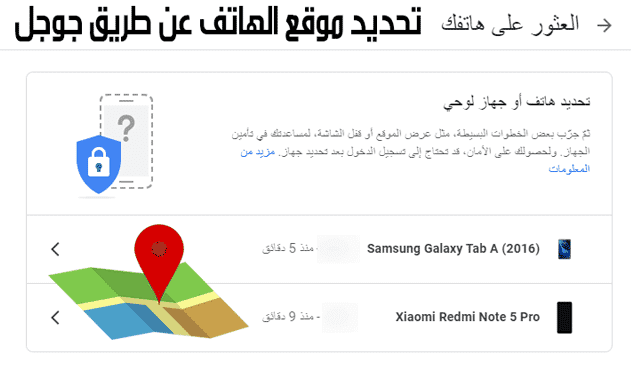
“العثور على جهازي” (Find My Device) هي خدمة مجانية تقدمها Google للمستخدمين الذين يمتلكون أجهزة أندرويد (Android). تتيح لك هذه الخدمة تتبع موقع هاتفك المفقود أو المسروق، قفله عن بُعد، جعل الهاتف يرن، أو حتى مسح بياناته بالكامل لحماية خصوصيتك.
عزز حضورك على الإنترنت مع خدمات تحسين محركات البحث الاحترافية!
املأ النموذج أدناه للحصول على استشارة مجانية واكتشف كيف يمكن لاستراتيجياتنا لتحسين محركات البحث أن ترفع ترتيبك وحركة زياراتك ومبيعاتك بشكل كبير.
لماذا يعتبر تحديد موقع الهاتف عن طريق جوجل أمرًا مهمًا؟
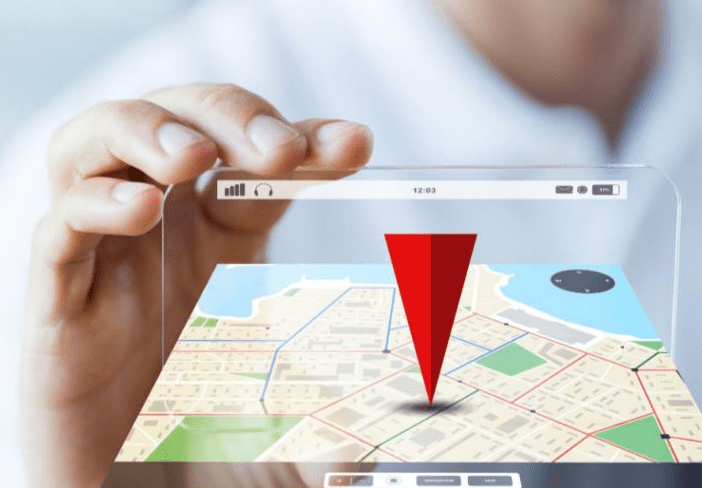
عند فقدان الهاتف، تشعر بالارتباك والرغبة في استعادته بأسرع وقت. وهنا يأتي دور Google في توفير وسيلة موثوقة وفعّالة تساعدك في:
- عرض الموقع الجغرافي للهاتف على الخريطة.
- جعل الهاتف يرن حتى وإن كان على الوضع الصامت.
- تأمين الهاتف برسالة مخصصة على شاشة القفل.
- مسح جميع البيانات إذا تأكدت من فقدان الجهاز نهائيًا.
- معرفة آخر موقع تم تسجيله قبل إيقاف الجهاز أو فقدان الاتصال بالإنترنت.
متطلبات استخدام خدمة تحديد موقع الهاتف عن طريق جوجل
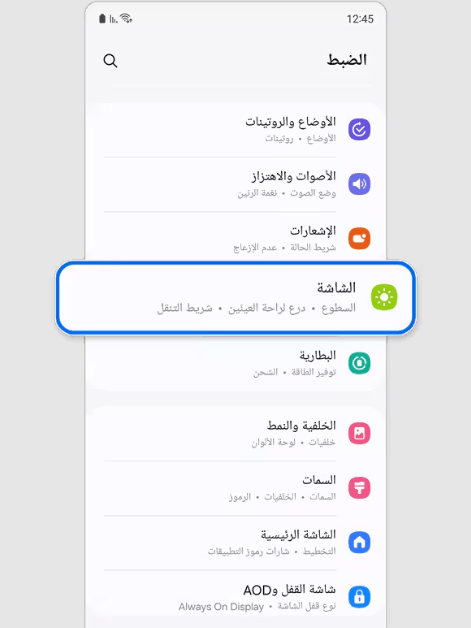
لكي تعمل الخدمة بنجاح، يجب استيفاء الشروط التالية:
- أن يكون الهاتف قيد التشغيل.
- أن يكون متصلاً بشبكة Wi-Fi أو بيانات الهاتف.
- أن يكون المستخدم قد سجل الدخول إلى حساب Google على الجهاز.
- أن تكون خدمة الموقع الجغرافي (GPS) مفعّلة.
- أن تكون خدمة “العثور على جهازي” مفعّلة.
لتفعيل الخدمة:
- اذهب إلى الإعدادات > الأمان > العثور على جهازي.
- تأكد من تفعيل الخيار.
خطوات تحديد موقع الهاتف عن طريق جوجل
الخطوة 1: الدخول إلى موقع “العثور على جهازي”
افتح متصفح الإنترنت وادخل إلى الرابط التالي:
https://www.google.com/android/find
أو ببساطة اكتب في محرك بحث Google:
“Find my phone” (إذا كنت قد سجلت الدخول مسبقًا).
عن Afia Digital
Afia Digital هي وكالة متخصصة في تقديم حلول رقمية شاملة، تشمل
تسويق إلكتروني،
تطوير المواقع،
تصميم الهوية البصرية،
إدارة الحملات الإعلانية،
وتطوير تطبيقات الجوال.
نساعد الشركات على النمو والتميز عبر استراتيجيات رقمية مخصصة تحقق نتائج فعلية في السوق السعودي والعالمي.
الخطوة 2: تسجيل الدخول إلى حساب Google
استخدم بيانات الحساب المرتبط بالهاتف المفقود. إذا كنت تستخدم المصادقة الثنائية، تأكد من توفر رمز التحقق أو وسيلة بديلة لتسجيل الدخول.
الخطوة 3: اختيار الجهاز المفقود
إذا كان لديك أكثر من جهاز مرتبط بالحساب، ستظهر قائمة بها جميع الأجهزة. اختر الجهاز الذي ترغب في تحديد موقعه.
الخطوة 4: تنفيذ الإجراءات المناسبة
بعد تحميل الخريطة، ستتمكن من رؤية الموقع التقريبي للهاتف. بناءً على حالة الجهاز، يمكنك تنفيذ أحد الإجراءات التالية:
- تشغيل الصوت: يجعل الهاتف يرن بأقصى صوت لمدة 5 دقائق، حتى لو كان في الوضع الصامت.
- تأمين الجهاز: قفل الهاتف وإظهار رسالة تحتوي على معلومات التواصل الخاصة بك.
- محو البيانات: حذف جميع البيانات المخزنة على الهاتف. هذه الخطوة غير قابلة للاسترجاع ويُنصح باستخدامها فقط إذا تأكدت من فقدان الجهاز نهائيًا.
ماذا لو كان الهاتف مغلقًا؟
إذا كان الجهاز مغلقًا أو غير متصل بالإنترنت:
- لن يتمكن Google من تحديد الموقع الحالي في الوقت الفعلي.
- سيتم عرض آخر موقع تم تسجيله قبل انقطاع الاتصال.
- عند إعادة تشغيل الهاتف واتصاله بالإنترنت، سيتم تحديث موقعه تلقائيًا.
- سيتم تطبيق أي إجراءات (مثل القفل أو المسح) تم تنفيذها مسبقًا عند الاتصال.
استخدام ميزة “الجدول الزمني” في خرائط Google
إذا لم تقم بتفعيل خدمة “العثور على جهازي”، لا يزال بإمكانك استخدام “مخطط الزمن” (Timeline) في خرائط Google:
الطريقة:
- انتقل إلى: https://www.google.com/maps/timeline
- سجّل الدخول إلى حساب Google المرتبط بالجهاز.
- اختر تاريخ فقدان الهاتف.
- راجع سجل المواقع لتحديد آخر مكان تواجد فيه الهاتف.
هذه الطريقة مفيدة لتتبع تحركات الجهاز حتى وإن لم تفعل خدمة “العثور على جهازي” مسبقًا.
ماذا تفعل إذا تم سرقة الهاتف؟
إذا تأكدت أن الهاتف قد سُرق:
- لا تحاول استرجاعه شخصيًا لتجنب المخاطر.
- استخدم خاصية تأمين الجهاز لإغلاقه عن بُعد وعرض رسالة مخصصة.
- في الحالات القصوى، استخدم خاصية محو البيانات.
- بلّغ الشرطة وقدم لهم الموقع المحتمل للهاتف.
- تواصل مع مزود الخدمة لإيقاف بطاقة SIM.
تتبع هاتف أحد أفراد العائلة باستخدام Family Link
توفر Google أيضًا تطبيق Family Link الذي يمكن من خلاله تتبع هاتف أحد أفراد العائلة (غالبًا الأطفال):
الخطوات:
- ثبّت تطبيق Family Link على هاتفك وهاتف الطفل.
- قم بإعداد الهاتف الخاضع للإشراف باستخدام حساب Google العائلي.
- استخدم لوحة التحكم لمتابعة الموقع وتنظيم استخدام التطبيقات.
يُشترط موافقة الطرف الآخر لتتبع الهاتف، خاصة إذا كان بالغًا.
نصائح لتفادي فقدان الهاتف في المستقبل
- فعّل خدمة “العثور على جهازي” من Google.
- قم بعمل نسخة احتياطية من البيانات المهمة بانتظام.
- استخدم قفل الشاشة وكلمة مرور قوية.
- فعّل التحقق بخطوتين لحماية الحسابات.
- أضف بريد إلكتروني ورقم هاتف للاسترداد في إعدادات Google.
- احتفظ بسريال الجهاز (IMEI) في مكان آمن للإبلاغ عنه في حال السرقة.
بدائل لخدمة Google لتحديد موقع الهاتف
إذا كنت تبحث عن ميزات إضافية، إليك بعض البدائل:
- Find My Mobile من Samsung (حصري لأجهزة Samsung).
- Cerberus – تطبيق يوفر ميزات أمنية متقدمة.
- Prey Anti Theft – تتبع متعدد الأنظمة.
- Google Assistant – قل “أين هاتفي؟” من أي جهاز ذكي مرتبط بنفس الحساب.
المشاكل الشائعة والحلول
| المشكلة | الحل |
|---|---|
| الجهاز لا يظهر في القائمة | تأكد من تسجيل الدخول بنفس حساب Google |
| الموقع غير متاح | الهاتف مغلق أو الموقع غير مفعّل |
| لا يمكن تسجيل الدخول | استخدم صفحة الاسترداد: https://accounts.google.com/signin/recovery |
الخلاصة
بفضل خدمة تحديد موقع الهاتف عن طريق جوجل، لم يعد فقدان هاتفك أمرًا مخيفًا كما كان في السابق. سواء نسيت الهاتف في مكان ما أو تعرضت للسرقة، توفر Google أدوات موثوقة تساعدك في تحديد الموقع، تأمين الجهاز، وحماية خصوصيتك.
ننصح جميع مستخدمي أندرويد بتفعيل هذه الميزة فورًا، وتجربة موقع العثور على جهازي قبل حدوث أي مشكلة فعلية. الوقاية دائمًا خير من العلاج.